时间:2022-03-28 16:32:00 作者:巴洁 来源:系统之家 1. 扫描二维码随时看资讯 2. 请使用手机浏览器访问: https://m.xitongzhijia.net/xtjc/20220328/243299.html 手机查看 评论 反馈
字中画效果图片怎么做?Premiere文字填充风景图的技巧,在制作字幕文字时,文字经常以一种单一的颜色进行呈现,其实在一些标题类型的字幕制作中,可以让文字填充需要的风景画。想知道如何制作的快来看看小编为大家带来的教程吧。
Premiere文字填充风景图的技巧
首先在私募编辑页面输入需要的标题内容。根据需要将字体加粗。

想让文字呈现出风景画。需要在填充选项中找到纹理。

在纹理前面的小方框中打对号。然后点击展开里面的子选项。

风景画也是属于纹理的一种。需要点击文里后面的图标。找到电脑中存储的风景画。
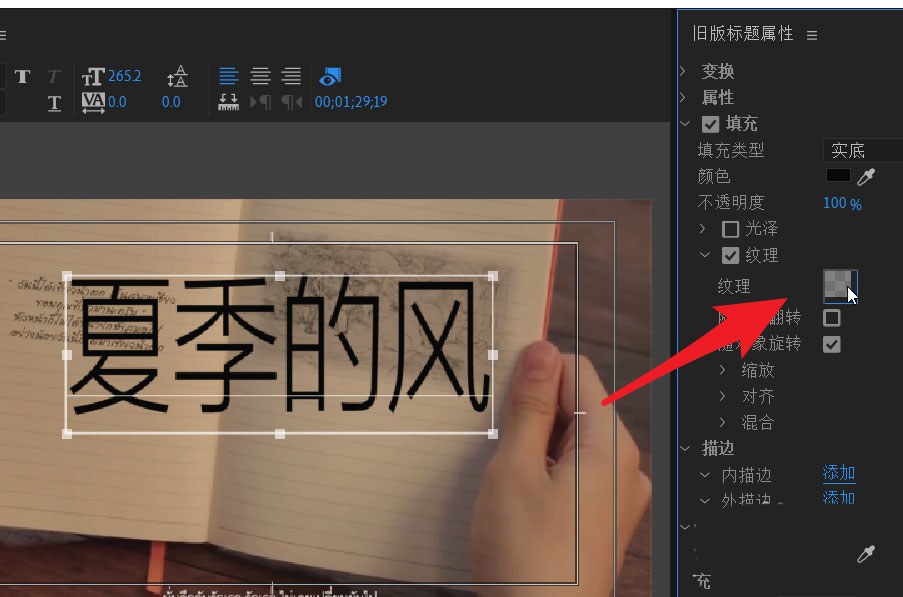
点击选定需要的风景画。然后点击打开按钮。

如下图文字就呈现出了荷叶风景画的纹理。此时再对纹理进行各项属性调整。

发表评论
共0条
评论就这些咯,让大家也知道你的独特见解
立即评论以上留言仅代表用户个人观点,不代表系统之家立场